The znamenat (také zvaný průměrný ) datového souboru se vypočítá sečtením všech čísel v datovém souboru a následným dělením celkovým počtem hodnot v datovém souboru. V tomto článku zjistíme, jak vypočítat průměr v Excelu.
Jaký je průměr v Excelu?
Průměr, také známý jako průměr, je základní statistická míra, která představuje ústřední tendenci datových souborů.
Jak vypočítat průměr v Excelu
Aritmetický průměr, běžně známý jako průměr, je vám pravděpodobně známý pojem. Tato míra je určena sečtením sady čísel a následným dělením součtu počtem těchto čísel:
Například čísla {1,2,2,3,4,6}. Chcete-li vypočítat střední hodnotu, sečtete tato čísla dohromady a poté součet vydělte 6, výsledkem je 3: (1+2+2+3+4+6)/6=3.
V aplikaci Microsoft Excel můžete vypočítat průměr pomocí jedné z následujících funkcí:
PRŮMĚRNÝ: Tato funkce vrací průměr z rozsahu čísel.
PRŮMĚRNÝ: Tato funkce poskytuje průměr buněk obsahujících různé typy dat, včetně čísel, booleovských hodnot a textu.
PRŮMĚRNÝ: Tuto funkci lze použít, když potřebujete najít průměr na základě jediného kritéria.
PRŮMĚRNÉ: Může být použit pro výpočet průměru na základě více kritérií, můžete použít tuto funkci.
Funkce AVERAGE
V této metodě budeme používat PRŮMĚRNÝ funkce, která vrací střední hodnotu argumentů. Například, =PRŮMĚR (A1:A10) vrátí průměr čísel v rozsahu A1 až A10.
Syntax:
AVERAGE(číslo1,[číslo2],…)
Tady,
- číslo 1 (Povinné): První odkaz na buňku nebo číslo, pro které chcete průměr
- číslo 2 (volitelné): Další odkazy na buňky nebo čísla, pro která chcete průměr. Maximální limit je 255.
Poznámky:
- argumenty mohou být čísla nebo názvy, rozsahy nebo odkazy na buňky, které obsahují čísla.
- Pokud argument obsahuje text nebo logické hodnoty nebo prázdné buňky, pak jsou tyto hodnoty ignorovány. Pokud však buňka obsahuje hodnotu nula, je zahrnuta.
- pokud argument obsahuje chybové hodnoty nebo text, který nelze převést na čísla, způsobí chyby.
- PRŮMĚRNÝ: Tato funkce vrací průměr buněk s libovolnými daty (logické hodnoty nebo textová reprezentace čísel)
- PRŮMĚRNÝ : Tato funkce se používá k výpočtu průměru pouze hodnot, které splňují jedno kritérium.
- PRŮMĚRNÉ: Tato funkce se používá k výpočtu průměru na základě více kritérií.
Příklad:
Aplikujme výše uvedený vzorec na některá hrubá data, jak je uvedeno níže:
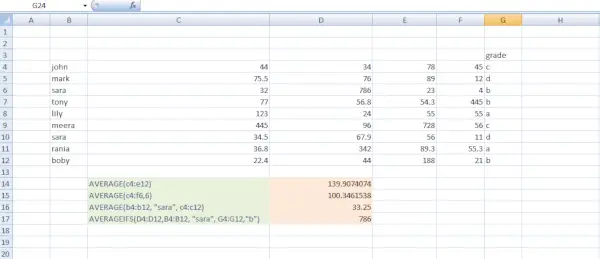
Funkce pro výpočet průměru
Ve výše uvedeném příkladu jsme použili 4 různé funkce.
- =AVERAGE(c4:e12) : Vrátí průměr čísel v buňkách c4 až e12
- =AVERAGE(c4:f6;6) : Vypočítá průměr hodnot v buňkách C4 až F6 spolu s číslem 6.
- =AVERAGE(b4:b12; sara; c4:c12) : Vypočítá průměr čísel v buňkách C4 až C12 s ohledem na případy, kdy se jméno Sara vyskytuje v rozsahu B4 až B12.
- =PRŮMĚR(d4:d12,b4:b12,sara,g4:g12,b) : Určuje průměr čísel v buňkách D4 až D12, přičemž bere v úvahu dvě podmínky: výskyty jména Sara v rozsahu B4 až B12 a výskyty stupně B v rozsahu G4 až G12. .
Jak vypočítat průměr pomocí klávesových zkratek
V této metodě musíte nejprve vybrat buňky, pro které musíte vypočítat průměr. Poté vyberte ze záložky vzorce funkci INSERT, objeví se dialogové okno.

Vložit funkci
V dialogovém okně vyberte funkci PRŮMĚR a do pole číslo1 zadejte rozsah buněk pro váš seznam čísel. Pokud například potřebujete hodnoty ze sloupce A az řádku 1 do řádku 10, jednoduše zadejte A1:A10 . Můžete také jednoduše přetáhnout vybrané buňky a kliknout na OK. Výsledek se zobrazí ve vybrané buňce.
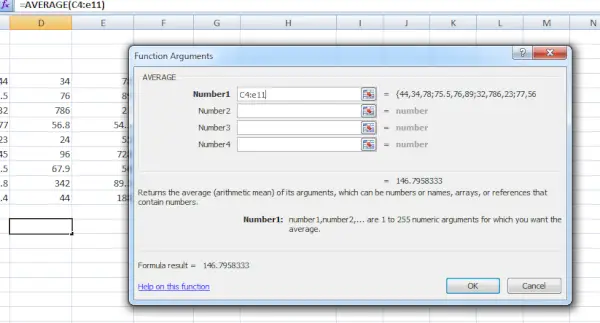
Funkce Argument
co je řečník
Co je medián v Excelu?
Medián nám pomáhá najít střední číslo ve shluku čísel. Je to číslo, které sedí přímo uprostřed, když seřadíte všechna čísla od nejmenšího po největší. Toto střední číslo rozděluje skupinu na dvě poloviny, přičemž polovina čísel je menší a polovina větší.
V aplikaci Microsoft Excel můžete najít medián pomocí MEDIÁN funkce. Pro ilustraci, chcete-li určit medián všech částek prodeje v našem přehledu, použijte tento vzorec:
Jak vypočítat Meadian v Excelu?
Pro výpočet mediánu v Excelu postupujte podle následujících kroků:
Krok 1: Zadejte svá data

Data zadána
Krok 2: Vyberte buňku
Vyberte prázdnou buňku v listu, kde chcete zobrazit střední hodnotu.

Buňka vybrána
Krok 3: Použijte funkci MEDIAN
Do vybrané buňky napište =MEDIAN(

Zadejte funkci MEDIAN
Krok 4: Vyberte rozsah dat
Nyní vyberte rozsah buněk, které obsahují vaše data. V tomto příkladu byste vybrali buňky A1 až I1. Tento rozsah můžete zadat buď ručně, nebo jej vybrat kliknutím a přetažením.
iterovat přes mapu java

Vyberte rozsah dat
Krok 5: Zavřete závorku a stiskněte Enter
Jakmile vyberete rozsah dat a zavřete závorku, stiskněte Enter. Excel pak vypočítá medián dat, která jste vybrali, a zobrazí výsledek ve vámi zvolené buňce.
Krok 6: Náhled výsledku

Náhled výsledku
Tato metoda funguje dobře při práci s lichým počtem hodnot v datové sadě. Co když však máte sudý počet hodnot? V takovém scénáři je medián průměrem (aritmetickým průměrem) dvou středních hodnot.
Například v příkladu níže je v sadě dat 10 hodnot.

10 Hodnoty v datové sadě
Opakujte všechny výše uvedené kroky a zobrazte náhled výsledku na obrázku níže:

Náhled výsledku
Co je režim v Excelu
Režim představuje číslo, které se v dané sadě čísel objevuje nejčastěji. Jednodušeji řečeno, je to číslo, které se v sadě vyskytuje nejčastěji.
Jak najít režim v Excelu
Ze všech statistických měření je nalezení módu nejjednodušší a vyžaduje nejméně matematických výpočtů. Režim v podstatě identifikujete umístěním skóre, které se v datové sadě objevuje nejčastěji. Postup:
Krok 1: Zadejte soubor dat
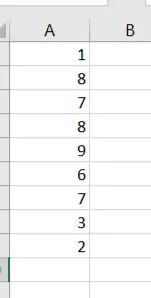
Soubor dat
Krok 2: Vyberte buňku, kde chcete zobrazit výsledek
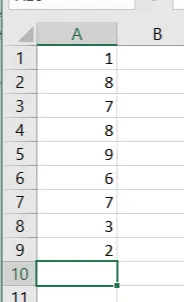
Vyberte buňku a zadejte vzorec
Krok 3: Zadejte vzorec a stiskněte Enter
=MODE(A1:A9)
Krok 4: Náhled výsledku
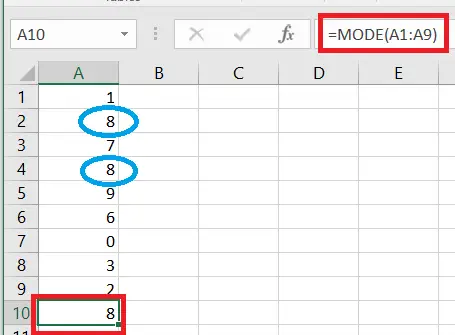
Náhled výsledku
Nejčastější dotazy
Co znamená v Excelu?
Průměr, také známý jako průměr, je základním statistickým měřítkem, které představuje ústřední tendenci souborů dat.
Jak vypočítat průměr v Excelu?
Chcete-li vypočítat průměr v Excelu, postupujte takto:
Krok 1: Zadejte hodnoty dat do sloupce.
Krok 2: Použijte vzorec ‘=PRŮMĚR(rozsah), kde rozsah označuje rozsah buněk obsahujících vaše data.
Co když moje datové sady obsahují prázdné buňky nebo chyby?
Prázdné buňky nebo chyby ve vaší datové sadě jsou obvykle ignorovány aplikací Excel při výpočtu průměru pomocí funkce AVERAGE.
Jaký je zkratkový způsob výpočtu průměru v Excelu?
Ano, rychlý způsob, jak vypočítat průměr v Excelu, je pomocí tlačítka AutoSum. Jednoduše vyberte prázdnou buňku pod vaší datovou sadou, klikněte na tlačítko AutoSum a Excel automaticky vypočítá průměr vybraného rozsahu.
